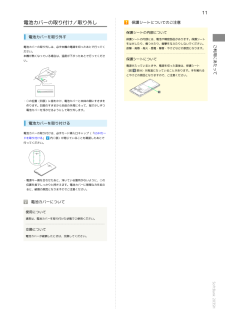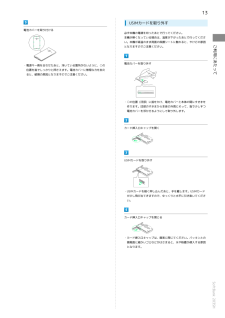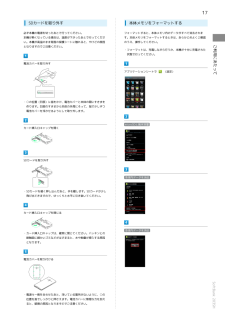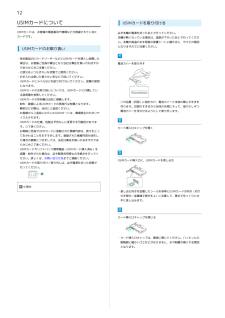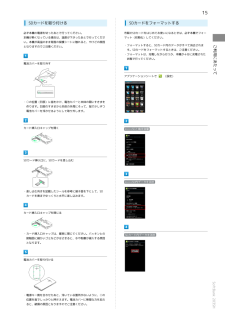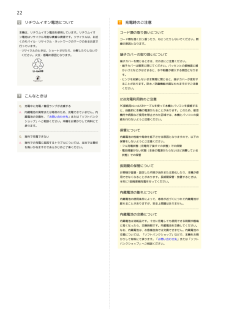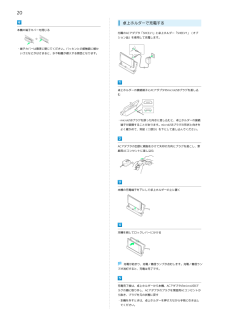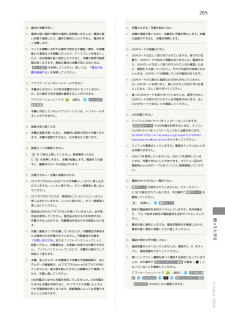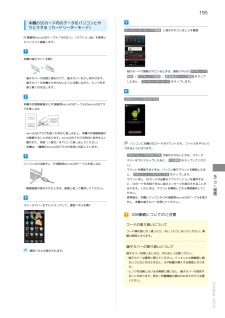Q&A
取扱説明書・マニュアル (文書検索対応分のみ)
"原因"8 件の検索結果
"原因"13 件の検索結果
全般
質問者が納得知恵袋の過去質問やネット検索で203SH不具合または、通話出来ない等で探してみて下さい。多くのユーザーが同様の故障で悩まされています(自分もそうです)。
結論から言うと、設定に問題はないです。
マイク端子の故障です。解決策は、修理に出すしかありませんが、修理後に再度同様の症状になる場合もありますので、イヤホンマイクで対応し、時期が来たら機種変するのが一番かなと思います。ショップで上手く交渉すれば、無料で機種変も可能な場合もあるらしいですが、私は、試していません。ちなみに私は、スマホ2台所持しており、203を...
4297日前view989
全般
質問者が納得速度制限は2つあり。
1ヶ月で7GBと、3日間 のパケ量が約1Gぐらいでもなりますよ。
>一晩過ぎると通常通りの速やかな速度に戻ります。ですがまた数日たつと同じ現象が起こるのです。
短期での集中的にパケ量が多いと、速度制限になりやすいとも、話を見かけたことが有ります。
一番最初の3日の合計パケ量が多い時があるのかもしれませんね。
4270日前view90
全般
質問者が納得>成田よりWi-Fiルーターをレンタル
Wi-Fiルーターが 圏内表示になっていますでしょうか?
また、WIFIルータと接続はできていますか?
後は、WIFIルータにsimが入っていないかもしれません。現地でデータ通信プリペイドsimを入れましたでしょうか?
電波マークの所に、Rの表示は ローミング中です。発着信をすると 通話料が何倍もかかります。
メール等の通信はwifi経由になりますので、安心できます。
再編集
「電話」アプリを開きます 「設定」→「その他の設定」→「My pho...
4580日前view751
全般
質問者が納得設定が入っていないのであれば相手の勘違いかソフトバンクに問題があるかもしれません。
電話→メニュー→通話設定→着信拒否
でチェック入ってなければ設定はされてないということになります。
4581日前view575
全般
質問者が納得契約プランによるけど直近3日間 (当日は含まない) のパケット通信量が839万パケット(約1Gバイト)以上
だと通信速度が規制されるプランがあります。
My SoftBankで、データ量などを確認することができます。
ご利用データ量のお知らせメールに登録すると便利。
所定データ量を超えた場合の通信速度制限を確認する
http://www.softbank.jp/mobile/support/procedure/data_traffic/
規制されてる場合は2Gバイトごとに2,625円で解除できます。
4346日前view104
全般
質問者が納得こんにちは。
smartTVのサービスに、「ソフトバンクのfon」は 直接関係無いのでは?
必須なのは、wifi環境ということなんだから、バッファローの今まで使っている無線ルーターを使って回路を作ってみてください。
おかしくなっているのは、「モデム」「ルーター」「ルーター」という状態で誤作動しているような動作です。
fonは、お客さんのインターネット環境を「外部」のユーザーにも使わせるという「又貸し」システムです。
自分の家で公開しているという少しの負担、自分がスマホを持って出かけたときにも、使えるとい...
4554日前view773
11電池カバーの取り付け/取り外し電池カバーを取り外すださい。本機が熱くなっている場合は、温度が下がったあとで行ってください。保護シートの内部について保護シートの内部には、電池や精密部品があります。保護シートをはがしたり、傷つけたり、衝撃を与えたりしないでください。故障・発熱・発火・感電・障害・やけどなどの原因となります。保護シートについて電源が入っているときや、電源を切った直後は、保護シート(図部分)が高温になっていることがあります。手を触れるとやけどの原因となりますので、ご注意ください。ご利用にあたって電池カバーの取り外しは、必ず本機の電源を切ったあとで行ってく保護シートについてのご注意・○の位置(凹部)に指をかけ、電池カバーと本体の間にすきまを作ります。凹部のすきまから本体の外周にそって、指で少しずつ電池カバーを浮かせるようにして取り外します。電池カバーを取り付ける電池カバーの取り付けは、必ずカード挿入口キャップ(「USIMカードを取り付ける」内○部)が閉じていることを確認したあとで行ってください。・電源キー側を合わせたあと、浮いている箇所がないように、○の位置を指でしっかりと押さえます。電池カバーに無...
13USIMカードを取り外す電池カバーを取り付ける必ず本機の電源を切ったあとで行ってください。本機が熱くなっている場合は、温度が下がったあとで行ってください。本機が高温のまま背面の保護シートに触れると、やけどの原因・電源キー側を合わせたあと、浮いている箇所がないように、○の電池カバーを取り外す位置を指でしっかりと押さえます。電池カバーに無理な力を加えると、破損の原因となりますのでご注意ください。ご利用にあたってとなりますのでご注意ください。・○の位置(凹部)に指をかけ、電池カバーと本体の間にすきまを作ります。凹部のすきまから本体の外周にそって、指で少しずつ電池カバーを浮かせるようにして取り外します。カード挿入口キャップを開くUSIMカードを取り外す・USIMカードを軽く押し込んだあと、手を離します。USIMカードが少し飛び出てきますので、ゆっくりと水平に引き抜いてください。カード挿入口キャップを閉じる・カード挿入口キャップは、確実に閉じてください。パッキンとの接触面に細かいゴミなどがはさまると、水や粉塵が侵入する原因となります。SoftBank 203SH
14本体メモリ/SDカードについて電池カバーを取り付ける本機は最大64GBまでのSDカードに対応しています。ただし、すべてのSDカードの動作を保証するものではありません。また、撮影した静止画や動画などのデータを保存する場所として、本体メモリが利用できます。メモリとSDカードについて・電源キー側を合わせたあと、浮いている箇所がないように、○の位置を指でしっかりと押さえます。電池カバーに無理な力を加えると、破損の原因となりますのでご注意ください。本機にはシステムメモリと本体メモリの2種類のメモリがあります。システムメモリと本体メモリ、SDカードの機能は次のとおりです。種類システムメモリ機能システムデータやアプリケーションがインストールされています。撮影した静止画/動画や、メールの添付デー本体メモリタなどが保存されます。パソコンと接続して、データをやりとりすることもできます。 1パソコンと接続して、データをやりとりするSDカードことができます。画像や音楽ファイルなどを保存すると、本機で利用できます。 11 データのやりとりについて詳しくは、「パソコンとUSBで接続する」を参照してください。
17SDカードを取り外す本体メモリをフォーマットする必ず本機の電源を切ったあとで行ってください。フォーマットすると、本体メモリ内のデータがすべて消去されま本機が熱くなっている場合は、温度が下がったあとで行ってくださす。本体メモリをフォーマットするときは、あらかじめよくご確認い。本機が高温のまま背面の保護シートに触れると、やけどの原因のうえ、操作してください。・フォーマットは、充電しながら行うか、本機が十分に充電された状態で行ってください。電池カバーを取り外すアプリケーションシートで(設定)ご利用にあたってとなりますのでご注意ください。・○の位置(凹部)に指をかけ、電池カバーと本体の間にすきまを作ります。凹部のすきまから本体の外周にそって、指で少しずつ電池カバーを浮かせるようにして取り外します。カード挿入口キャップを開くmicroSDと端末容量SDカードを取り外す本体内データを消去・SDカードを軽く押し込んだあと、手を離します。SDカードが少し飛び出てきますので、ゆっくりと水平に引き抜いてください。カード挿入口キャップを閉じる・カード挿入口キャップは、確実に閉じてください。パッキンとの本体内データを消去接触面に...
12USIMカードについてUSIMカードは、お客様の電話番号や情報などが登録されているICカードです。USIMカードを取り付ける必ず本機の電源を切ったあとで行ってください。本機が熱くなっている場合は、温度が下がったあとで行ってください。本機が高温のまま背面の保護シートに触れると、やけどの原因USIMカードのお取り扱いとなりますのでご注意ください。・他社製品のICカードリーダーなどにUSIMカードを挿入し故障した場合は、お客様ご自身の責任となり当社は責任を負いかねますの電池カバーを取り外すであらかじめご注意ください。・IC部分はいつもきれいな状態でご使用ください。・お手入れは乾いた柔らかい布などで拭いてください。・USIMカードにラベルなどを貼り付けないでください。故障の原因となります。・USIMカードのお取り扱いについては、USIMカードに付属している説明書を参照してください。・USIMカードの所有権は当社に帰属します。・紛失・破損によるUSIMカードの再発行は有償となります。・解約などの際は、当社にご返却ください。・お客様からご返却いただいたUSIMカードは、環境保全のためリサ・○の位置(凹部)に指をかけ、...
15SDカードを取り付けるSDカードをフォーマットする必ず本機の電源を切ったあとで行ってください。市販のSDカードをはじめてお使いになるときは、必ず本機でフォー本機が熱くなっている場合は、温度が下がったあとで行ってくださマット(初期化)してください。い。本機が高温のまま背面の保護シートに触れると、やけどの原因・フォーマットすると、SDカード内のデータがすべて消去されます。SDカードをフォーマットするときは、ご注意ください。・フォーマットは、充電しながら行うか、本機が十分に充電された状態で行ってください。電池カバーを取り外すアプリケーションシートで(設定)ご利用にあたってとなりますのでご注意ください。・○の位置(凹部)に指をかけ、電池カバーと本体の間にすきまを作ります。凹部のすきまから本体の外周にそって、指で少しずつ電池カバーを浮かせるようにして取り外します。カード挿入口キャップを開くmicroSDと端末容量SDカード挿入口に、SDカードを差し込むmicroSD内データを消去・差し込む向きを記載したシールを参考に端子面を下にして、SDカードを奥までゆっくりと水平に差し込みます。カード挿入口キャップを閉じる・カー...
22リチウムイオン電池について本機は、リチウムイオン電池を使用しています。リチウムイオン電池はリサイクル可能な貴重な資源です。リサイクルは、お近くのモバイル・リサイクル・ネットワークのマークのあるお店で行っています。・リサイクルのときは、ショートさせたり、分解したりしないでください。火災・感電の原因となります。充電時のご注意コード類の取り扱いについてコード類を強く引っ張ったり、ねじったりしないでください。断線の原因となります。端子カバーの取り扱いについて端子カバーを閉じるときは、次の点にご注意ください。・端子カバーは確実に閉じてください。パッキンとの接触面に細かいゴミなどがはさまると、水や粉塵が侵入する原因となります。・ヒンジを収納しないまま無理に閉じると、端子カバーが変形することがあります。防水/防塵機能が損なわれますのでご注意ください。こんなときはQ. 充電中に充電/着信ランプが点滅するA. 内蔵電池の異常または寿命のため、充電できていません。内蔵電池の交換を、「お問い合わせ先」または「ソフトバンクショップ」へご相談ください。本機をお預かりして有料にてUSB充電利用時のご注意PC接続用microUSBケー...
20卓上ホルダーで充電する本機の端子カバーを閉じる付属のACアダプタ「SHCEJ1」と卓上ホルダー「SHEEV1」(オプション品)を使用して充電します。・端子カバーは確実に閉じてください。パッキンとの接触面に細かいゴミなどがはさまると、水や粉塵が侵入する原因となります。卓上ホルダーの接続端子にACアダプタのmicroUSBプラグを差し込む・microUSBプラグを誤った向きに差し込むと、卓上ホルダーの接続端子が破損することがあります。microUSBプラグの形状と向きをよく確かめて、突起(○部分)を下にして差し込んでください。ACアダプタの凹部に親指をかけて矢印の方向にプラグを起こし、家庭用ACコンセントに差し込む本機の充電端子を下にして卓上ホルダーの上に置く本機を倒してロックレバーにかける充電が始まり、充電/着信ランプが点灯します。充電/着信ランプが消灯すると、充電は完了です。充電完了後は、卓上ホルダーから本機、ACアダプタのmicroUSBプラグの順に取り外し、ACアダプタのプラグを家庭用ACコンセントから抜き、プラグを元の状態に戻す・本機を外すときは、卓上ホルダーを押さえながら手前に引き出してください。...
265Q. 電池の消費が早いQ. 充電が止まる/充電が始まらないA. 電波の弱い場所や圏外の場所に長時間いませんか。電波の弱A. 本機の温度が高くなると、自動的に充電が停止します。本機い状態で通話したり、圏外の場所にいたりすると、電池を多の温度が下がると、充電を再開します。く消費します。A. ライトを頻繁に点灯する操作や音を出す機能/操作、外部機器との通信などを頻繁に行ったり、ディスプレイを明るくしたり、点灯時間を長く設定したりすると、本機の使用可能時Q. USIMカードが認識されないA. USIMカードは正しく取り付けられていますか。取り付け位置や、USIMカードの向きに問題はありませんか。電源を切間は短くなります。無駄な電池の消費が気になるときは、り、USIMカードが正しく取り付けられているか確認したあ省エネ設定 を利用してください。詳しくは、「電池の消と、電源を入れ直してください。それでも症状が改善されな費を軽減する」を参照してください。いときは、USIMカードが破損している可能性があります。A. USIMカードのIC部分に指紋などの汚れが付いていませんQ. アプリケーションがインストールできないか。U...
195本機のSDカード内のデータをパソコンとやりとりする(カードリーダーモード)カードリーダーモードで接続 と表示されていることを確認PC接続用microUSBケーブル「SHDDL1」(オプション品)を使用してパソコンと接続します。本機の端子カバーを開く・他のモードで接続されているときは、通知パネルの MTPモードで・端子カバーの凹部に指をかけて、端子カバーを少し浮かせます。端子カバーが本機から外れないように注意しながら、ヒンジを手接続 / PTPモードで接続 / 高速転送モードで接続 をタップしたあと、 カードリーダーモード をタップします。前に軽く引き出します。USBストレージをONにする本機の外部接続端子にPC接続用microUSBケーブルのmicroUSBプラグを差し込む・microUSBプラグを誤った向きに差し込むと、本機の外部接続端子が破損することがあります。microUSBプラグの形状と向きをよく確かめて、突起(○部分)を下にして差し込んでください。・本機は、2種類のmicroUSBプラグの形状に対応しています。パソコンに本機のSDカードがマウントされ、ファイルをやりとりできるようになります。・...
- 1
- 1
- 2